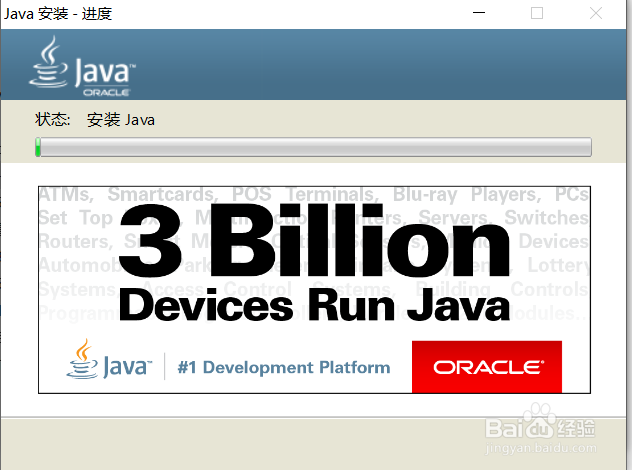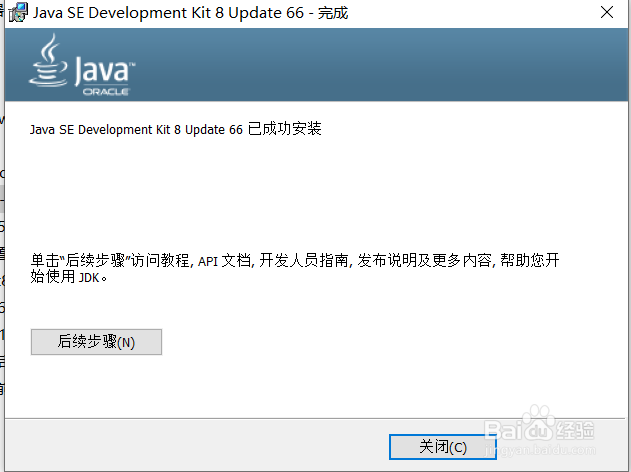jdk-8u66-windows-i586安装步骤
1、双击运行软件安装程序,弹出安装界面,如图。
2、直接点击下一步继续安装,如图。
3、默认选择功能,继续点击下一步,如图。
4、等待组件更新进度条完成,如图。
5、默认选择安装路径,也可根据需要选择路径,继续点击下一步,如图。
6、弹出安装进度界面,等待安装完成,如图。
7、进度条完成后,弹出完成安装界面,点击关闭完成此次安装,如图。
声明:本网站引用、摘录或转载内容仅供网站访问者交流或参考,不代表本站立场,如存在版权或非法内容,请联系站长删除,联系邮箱:site.kefu@qq.com。
阅读量:60
阅读量:45
阅读量:63
阅读量:59
阅读量:72